Von den Milliarden von Menschen, die täglich auf der ganzen Welt Facebook nutzen, nutzt eine recht große Anzahl auch den zugehörigen Instant Messaging-Dienst, den treffend genannten Facebook Messenger. Sie können nicht nur bequem mit Ihren Freunden chatten, sondern auch Funktionen wie Sprach- / Videoanrufe, funky Aufkleber und vieles mehr. Und die Tatsache, dass Facebook Messenger eine plattformübergreifende App ist (sogar eine Webversion, die im Browser verwendet werden kann), macht es nur besser. Aber so unglaublich es auch ist, glauben Sie, dass dies alles für Facebook Messenger ist?
Nicht wirklich, da sich darunter viele coole Sachen befinden. Werfen Sie einen Blick auf diese Auflistung der coolsten Facebook Messenger-Tipps und -Tricks, und Sie könnten überrascht sein!
1. Chat-Benachrichtigungen stummschalten
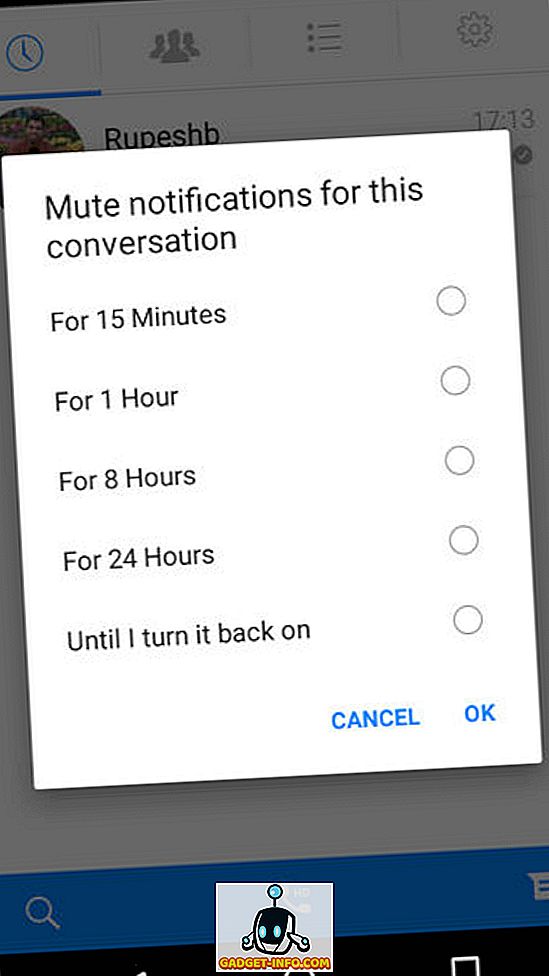
Die ständigen Chat-Benachrichtigungen von Facebook Messenger können (und tun) sehr aufdringlich und ärgerlich werden, insbesondere in bestimmten Situationen, in denen Sie nicht gestört werden möchten. Glücklicherweise können sie leicht stummgeschaltet werden, entweder für eine bestimmte Zeit (15 Minuten - 24 Stunden) oder bis Sie sie manuell stummschalten. Tippen Sie dazu auf die Konversation und halten Sie sie gedrückt (alternativ für iOS, streichen Sie die Konversation nach links), wechseln Sie zu Benachrichtigungen über Stummschaltung und geben Sie den Zeitraum an, für den Sie die Benachrichtigungen stummschalten möchten. Schauen Sie sich den begleitenden Screenshot oben an.
2. Erstellen Sie Verknüpfungen für den schnellen Zugriff auf Chat mit Kontakten (nur Android).
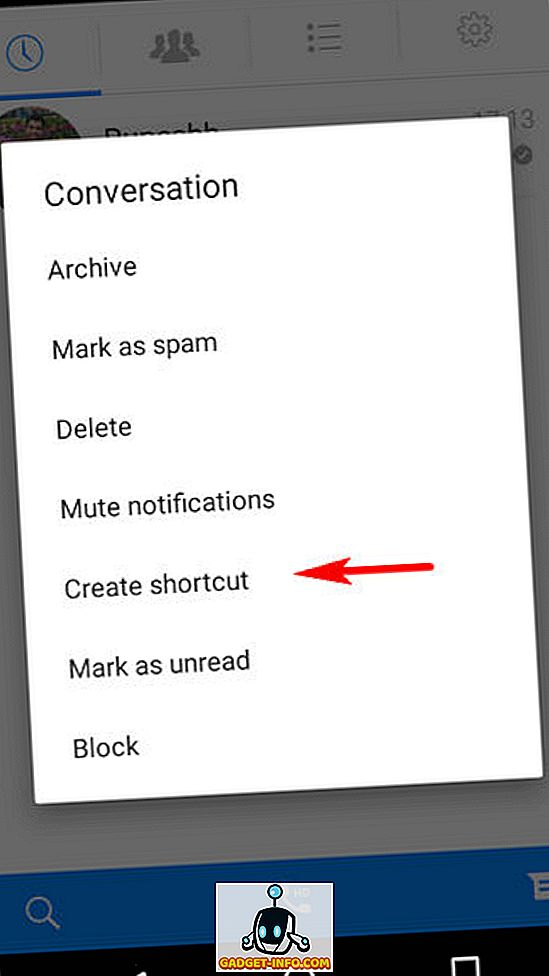
Wenn bestimmte Facebook Messenger-Kontakte vorhanden sind, mit denen Sie häufig chatten, können Sie sie an den Startbildschirm Ihres Android-Geräts anschließen, um schnell auf Chats zuzugreifen. Tippen Sie einfach auf die Konversation des Kontakts, den Sie anheften möchten, und wählen Sie die Option Verknüpfung erstellen, und Sie sind fertig. Gepinnte Kontakte werden als Chat-Köpfe auf dem Startbildschirm des Android-Geräts angezeigt.
3. Chat-Köpfe deaktivieren (nur Android)
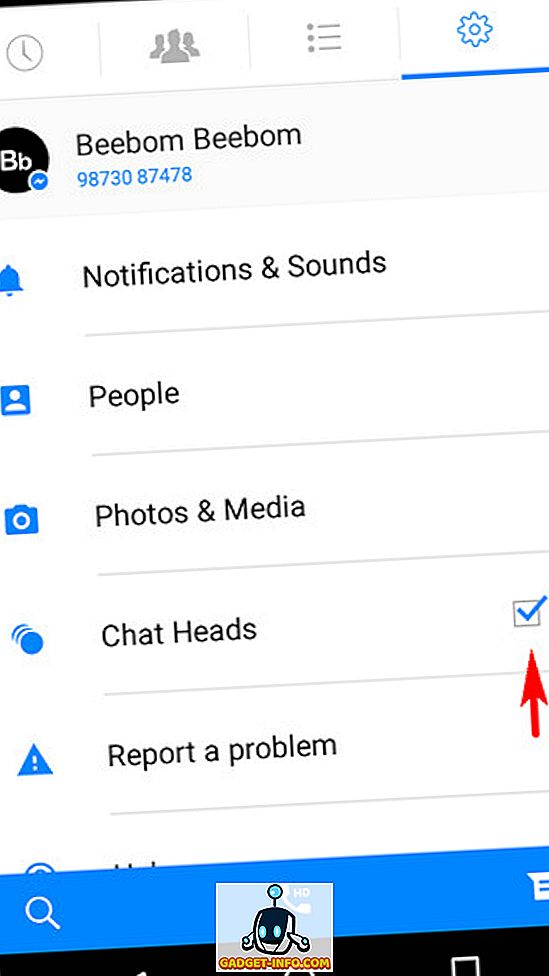
Während wir uns mit dem Thema befassen, sind die schwebenden Chat-Köpfe eines der einzigartigsten Features von Facebook Messenger. Damit können Sie schnell Chats starten, ohne dass Facebook Messenger gestartet werden muss. Wenn Sie Chat-Köpfe jedoch als aufdringlich empfinden, können Sie sie leicht deaktivieren. Tippen Sie dazu auf das Zahnradsymbol, um zu den Facebook Messenger- Einstellungen zu gelangen, und deaktivieren Sie die Option Chat-Köpfe . Es ist wichtig zu wissen, dass Sie Kontakte auch als Shortcuts festlegen können (siehe vorheriger Tipp), auch wenn Chatheads deaktiviert sind.
4. Laden Sie Fotos und Videos über WLAN herunter, um Daten zu speichern
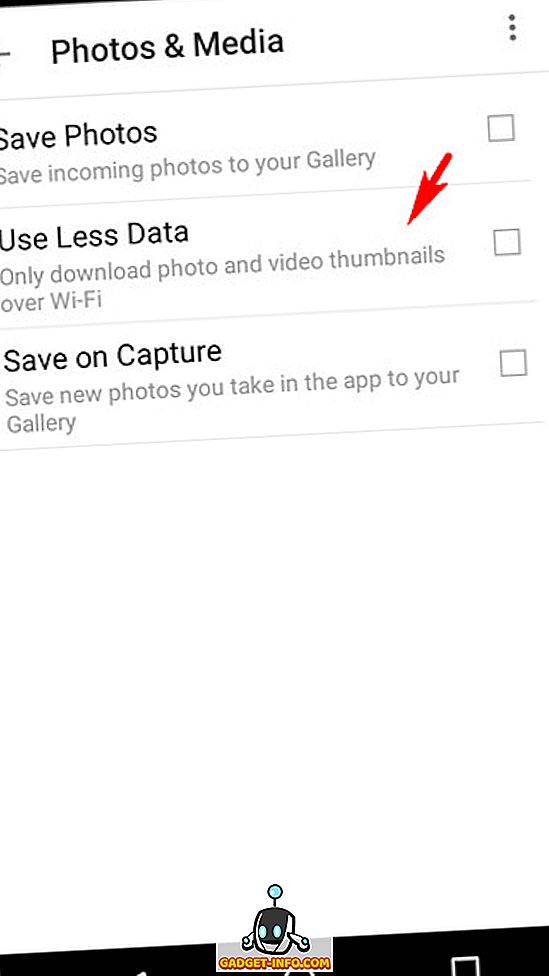
Mit Facebook Messenger können Sie neben Textnachrichten und Aufklebern auch Fotos und Videos senden / empfangen. Die empfangenen Fotos und Videos werden jedoch automatisch heruntergeladen. Dies kann sehr problematisch sein, wenn Sie sich im begrenzten Datentarif befinden. Zum Glück können Sie Facebook Messenger so einstellen, dass Fotos und Videos nur über WLAN heruntergeladen werden, um Daten zu sparen. Gehen Sie zu Facebook Messenger > Einstellungen> Fotos & Medien und aktivieren Sie die Option Weniger Daten verwenden . Einfach richtig?
5. Verwenden Sie die hintere Kamera des Geräts für Videoanrufe
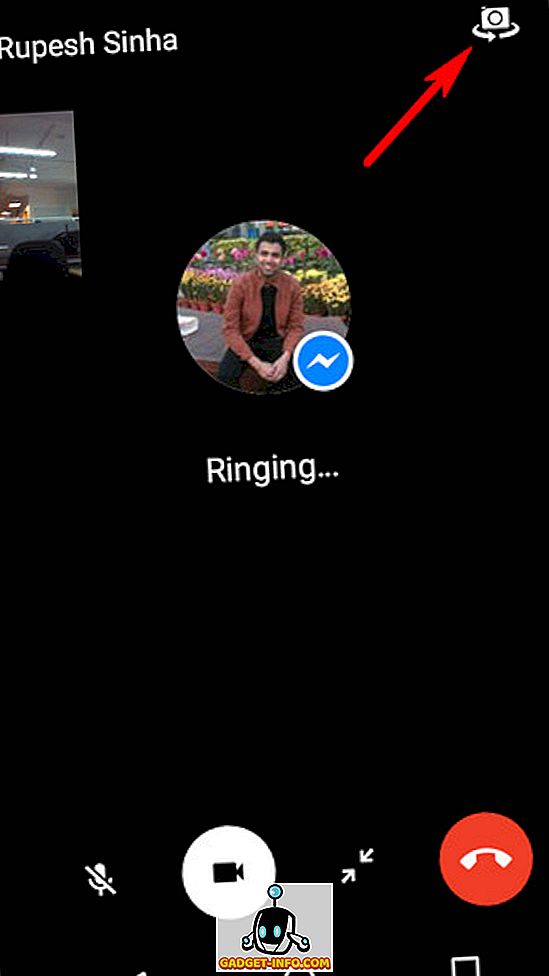
Fast alle Smartphones verfügen heutzutage über dedizierte Frontkameras für Videoanrufe (und natürlich für Selfies). Sie sind jedoch nicht so gut wie die Hauptkamera oder die Rückfahrkamera. Eine gute Sache ist, wenn Sie den Facebook Messenger für Videoanrufe mit Ihren Freunden verwenden, können Sie auch die hintere Kamera verwenden. Starten Sie dazu einfach einen Videoanruf und tippen Sie auf das Kamerasymbol in der oberen rechten Ecke, um zur hinteren Kamera zu wechseln.
6. Schach mit Kontakten spielen
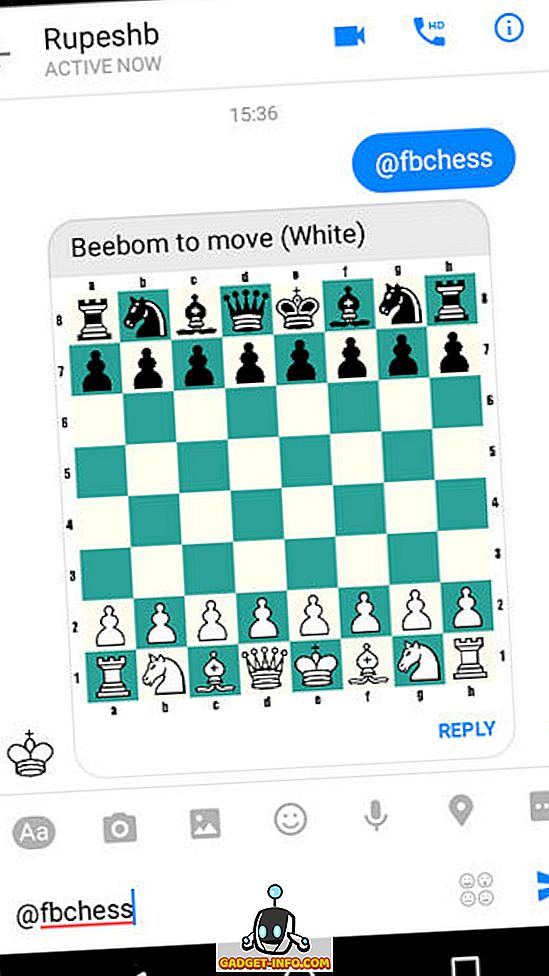
Ob Sie es glauben oder nicht, Facebook Messenger verfügt über ein integriertes Mini-Schachspiel, das Sie mit Ihren Freunden spielen können. Um ein Spiel mit einem Kontakt zu starten, senden Sie @fbchess als Nachricht. Daraufhin wird ein Inline-Schachspiel angezeigt, bei dem Sie und Ihr Kontakt abwechselnd Züge ausführen . Das Spiel basiert nicht auf Berührungen und kann nur durch Eingabe von Befehlen gespielt werden. Geben Sie @fbchess help ein, um die Liste aller Befehle anzuzeigen . Ich wette, das wussten Sie nicht!
Hinweis: Facebook Messenger-Befehle sind nichts weiter als einfache Befehle wie das zuvor erwähnte @ fbchess, das ein cooles Schachspiel startet. Anscheinend arbeitet Facebook an mehr derartigen Befehlen, da bei der Eingabe von @ in eine Konversation eine Liste der verfügbaren Befehle angezeigt wird. Im Moment gibt es nur ein paar Befehle: @fbchess und @dailycute.

Nach dem, was wir gehört haben, gab es zuvor einen weiteren coolen Befehl namens @holidaychallenge. Wir können also erwarten, dass Facebook diese Befehle ändert. Die beste Option wäre, die @ options immer wieder zu überprüfen.
7. Senden Sie zufällig niedliche Tierbilder an Kontakte
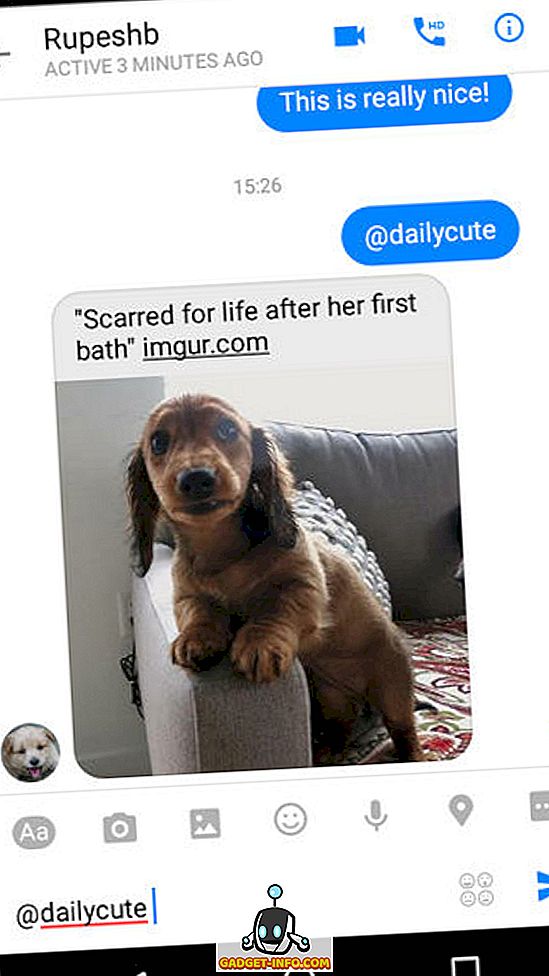
Egal was das Problem ist, Fotos von süßen Hunden und Katzen können jeden aufheitern. Mit Facebook Messenger können Sie Ihren Freunden dabei helfen, sich ein wenig aufzuhellen. Senden Sie einfach @dailycute als Nachricht an einen Kontakt, und ein von Imgur gehostetes Foto eines niedlichen Tieres wird automatisch an den Kontakt gesendet. Wie süß ist das denn?
8. Ändern Sie die Konversationsfarbe
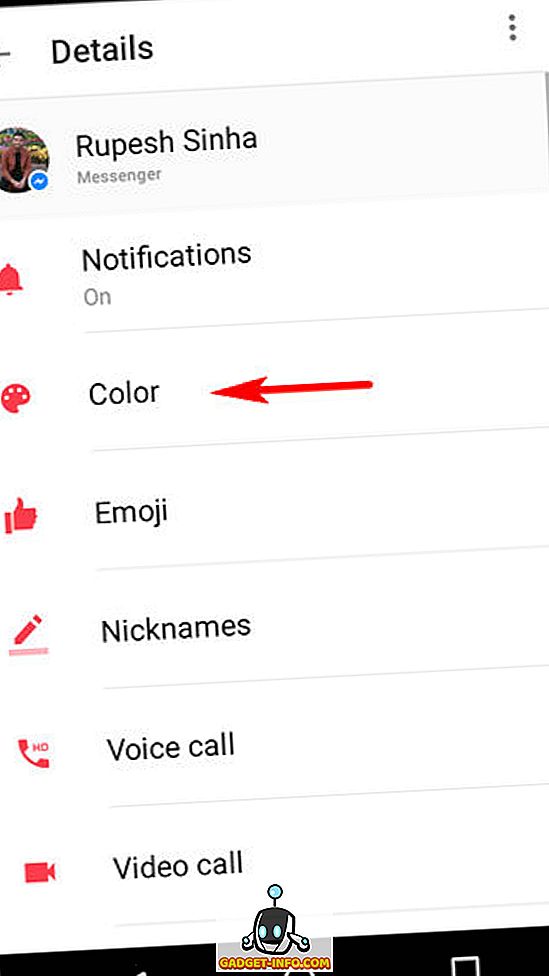
Das standardmäßige weiße und blaue Farbschema von Facebook Messenger ist gut, aber es wird nach einiger Zeit etwas langweilig. Während Sie nichts gegen das Weiß tun können, kann das Blau mit einer Vielzahl von Farben gewechselt werden. Dies ist sehr praktisch für die Unterscheidung von Gesprächen mit mehreren Kontakten. Um die Farbe einer Konversation zu ändern, öffnen Sie sie und tippen Sie auf das Detailsymbol (das Symbol mit einem kleinen „i“ in einem Kreis) in der oberen rechten Ecke. Tippen Sie nun auf Farbe und wählen Sie eine der Farben aus der angezeigten Palette. Dadurch wird auch die Farbe der Konversation in der Facebook Messenger-App Ihres Kontakts geändert. Schauen Sie sich den begleitenden Screenshot oben an, wobei die Standardfarbe Blau durch Rot ersetzt wird.
9. Verwenden Sie Facebook Messenger mit Ihrer Telefonnummer
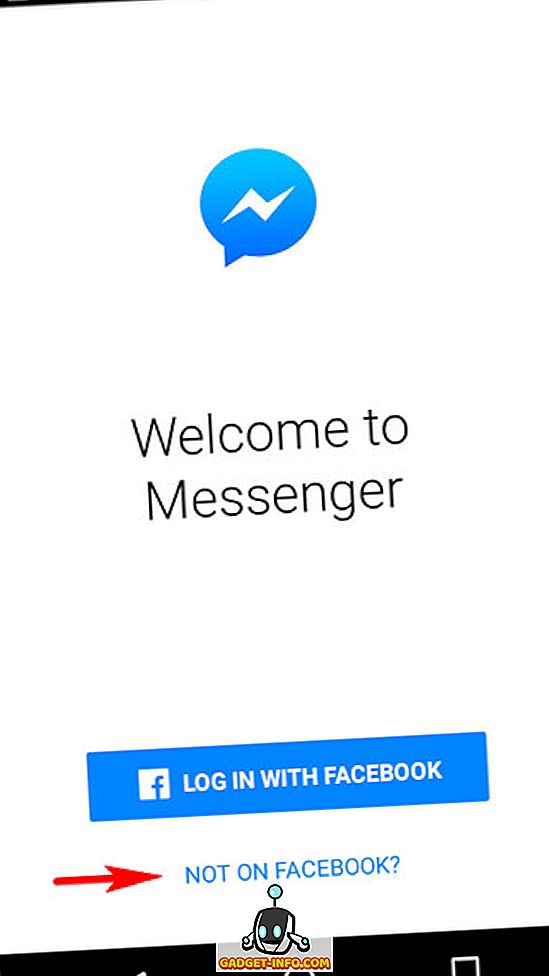
Was ist, wenn Sie Facebook Messenger zum Chatten mit Freunden verwenden möchten, aber kein Facebook-Konto haben? Kein Problem. Es sieht vielleicht nicht so aus, aber Sie können den Facebook Messenger auch verwenden, wenn Sie keinen Facebook-Account haben . Sie benötigen lediglich Ihre Telefonnummer. Tippen Sie dazu einfach auf Nicht auf Facebook? Option auf dem ersten Bildschirm von Facebook Messenger (siehe Begleitbild), und befolgen Sie die einfachen Schritte, um Facebook Messenger mit Ihrer Telefonnummer einzurichten.
10. Abmeldung von Facebook Messenger (nur Android)
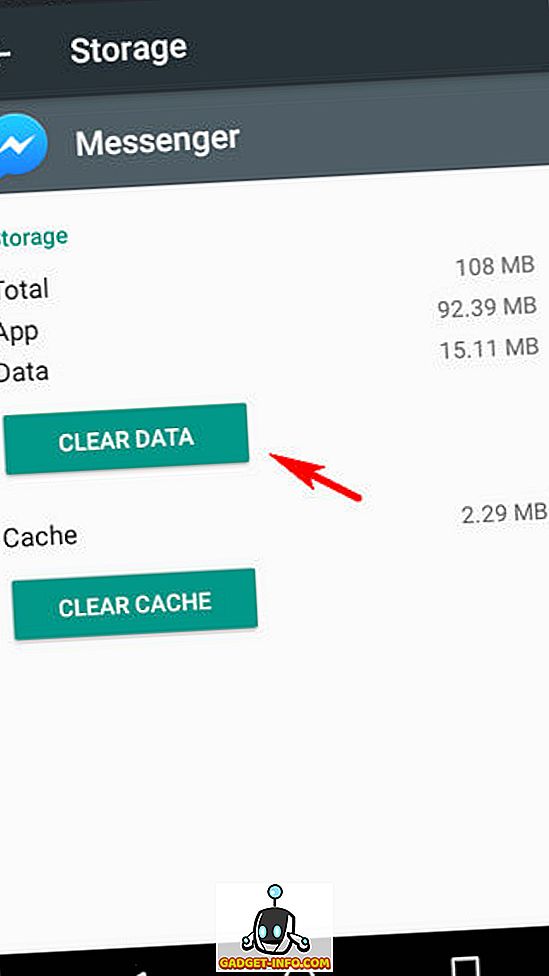
Für eine einfache Chat-App macht der Facebook Messenger sicher etwas so einfach wie das Abmelden eines signierten Kontos, eine Aufgabe. Das liegt daran, dass die App keine Option zum Abmelden bietet. Wenn Sie Android verwenden, können Sie sich beim Facebook Messenger abmelden. Gehen Sie zu Android- Einstellungen> Apps und tippen Sie auf Messenger . Tippen Sie nun auf Speicher> Daten löschen . und du bist fertig. Dies ist hilfreich, wenn Sie Messenger mit mehreren Konten verwenden möchten. Und darum geht es im nächsten Tipp.
11. Verwenden Sie mehrere Konten mit Facebook Messenger
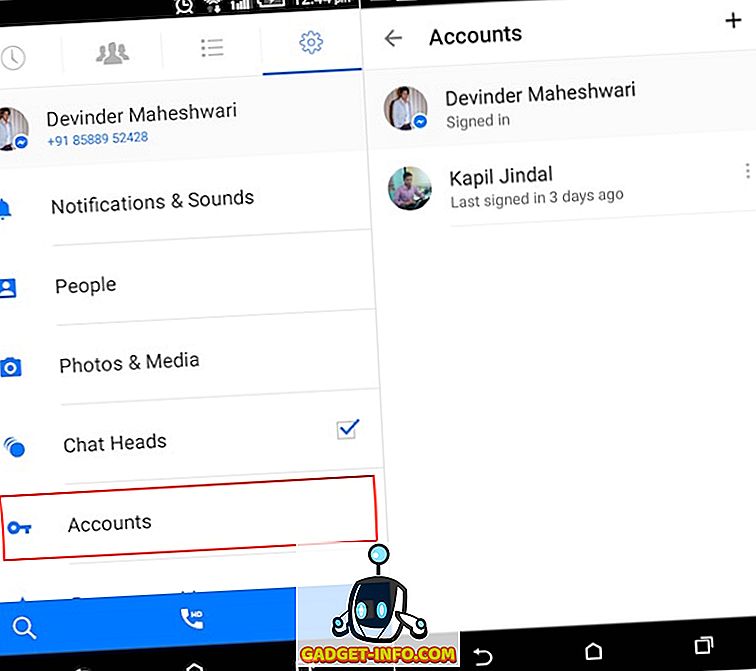
Dies ist ein weiterer Bonus für Messenger-Benutzer. Sie können mehrere Konten gleichzeitig zu Facebook Messenger hinzufügen und direkt zwischen den Konten wechseln . Die App lädt automatisch die Chats, die Kontaktliste usw. des aktuell aktiven Kontos. Gehen Sie dazu auf Einstellungen> Konten und verwenden Sie das Pluszeichen ( + ) in der oberen rechten Ecke, um ein weiteres Konto zu Facebook Messenger hinzuzufügen. Sie können sogar festlegen, ob beim Kontowechsel ein Kontokennwort erforderlich ist oder nicht.
Hinweis: Von insgesamt drei Android-Geräten, auf denen wir Facebook Messenger getestet haben, ist diese Funktion nur für ein Gerät verfügbar. Daher ist es möglich, dass diese Funktion in zukünftigen Updates für Facebook Messenger verfügbar ist .
12. Zeigen Sie Nachrichten an, die von Facebook-Benutzern gesendet wurden, die nicht in Ihrer Freundesliste sind
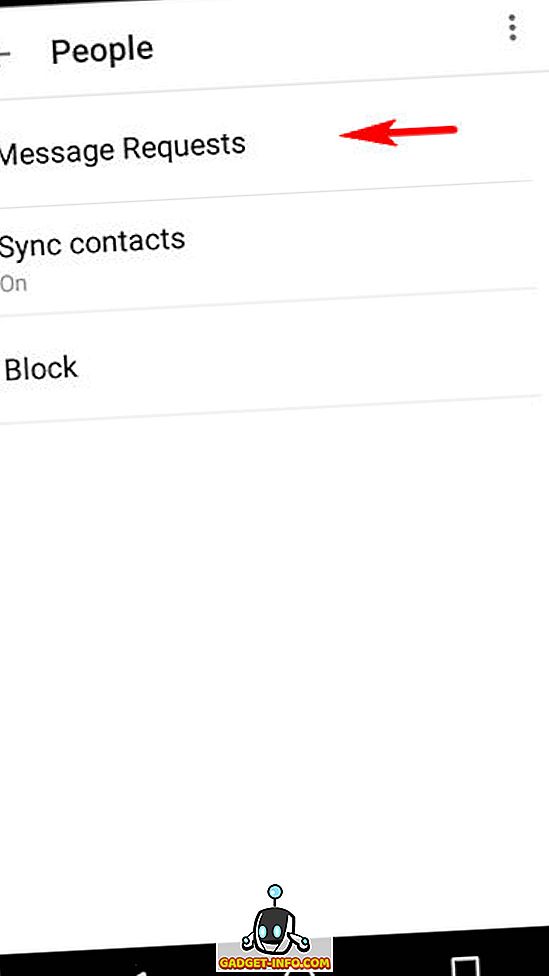
Obwohl es beim Facebook Messenger nur um das Chatten mit Ihren Freunden geht, können Sie ihn auch zum Abrufen von Nachrichten verwenden, die von Personen gesendet wurden, die nicht in Ihrer Facebook-Freundesliste sind. Um die Nachrichten anzuzeigen, gehen Sie zu Facebook Messenger > Einstellungen> Personen> Nachrichtenanfragen . Einfach wie ein Kuchen!
13. Integrieren Sie zusätzliche Apps mit Facebook Messenger
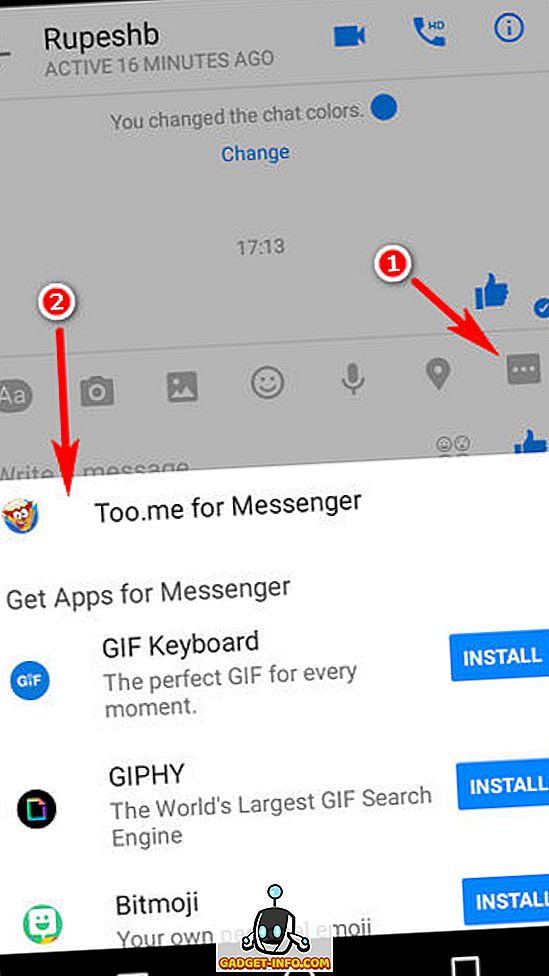
Obwohl Facebook Messenger alleine schon großartig ist, können Sie eine ganze Reihe zusätzlicher Apps integrieren, um die Funktionalität noch weiter zu verbessern. Einige dieser Apps umfassen GIPHY, Memes und The Weather Channel. Es ist erwähnenswert, dass Sie diese immer noch separat vom Play Store installieren müssen. Nach der Installation können die über diese Apps erstellten Inhalte direkt an Facebook Messenger weitergeleitet werden, um sie mit Kontakten zu teilen . Um die Liste der verfügbaren Apps anzuzeigen, öffnen Sie eine beliebige Konversation und tippen Sie auf das Symbol „ Drei Punkte “. Danach müssen Sie nur noch auf die Schaltfläche " Installieren " klicken, die der gewünschten App als Begleiter für Facebook Messenger entspricht (siehe Screenshot).
14. Hail Uber reitet mit dem Facebook Messenger
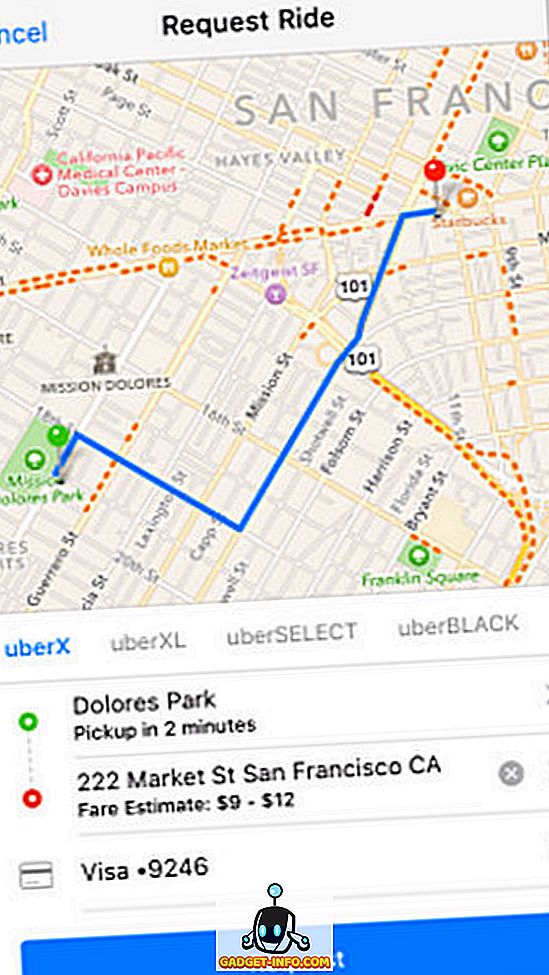
Uber hat unsere Fahrweise revolutioniert. Und wenn Sie Facebook Messenger verwenden, benötigen Sie nicht einmal die offizielle Uber-App, um eine Fahrt mit dem Dienst zu bestellen. Öffnen Sie einfach eine Konversation, tippen Sie auf das Symbol " Drei Punkte " und wählen Sie " Transport" . Sie können sogar direkt über den Facebook Messenger nach Updates des Treibers suchen. Dies kann eine enorme Hilfe sein, wenn Sie und einer (oder mehrere) Ihrer Freunde sich an unterschiedlichen Orten befinden, aber eine Fahrt teilen müssen. Derzeit ist der Dienst jedoch nur in den USA verfügbar . Lesen Sie hier mehr darüber.
15. Senden und empfangen Sie Geld mit Facebook Messenger
Möchten Sie schnell ein paar Dollar an einen Freund leihen? Facebook Messenger hilft Ihnen dabei. Alles, was Sie tun müssen, ist, eine Debitkarte (nur von US-Banken ausgestellt) zu Ihrem Facebook-Konto hinzuzufügen und sie zum Senden / Empfangen von Geld direkt über den Facebook Messenger zu verwenden. Sie können die App sogar verwenden ( Einstellungen> Zahlungen> Sicherheit ), um eine PIN zum Sichern der Transaktionen hinzuzufügen. Hier finden Sie ausführliche Informationen zur Vorgehensweise. Wieder ist diese Funktion (vorerst) auf die USA beschränkt .
16. Verwenden Sie den Facebook Messenger, um mit Kunden zu chatten
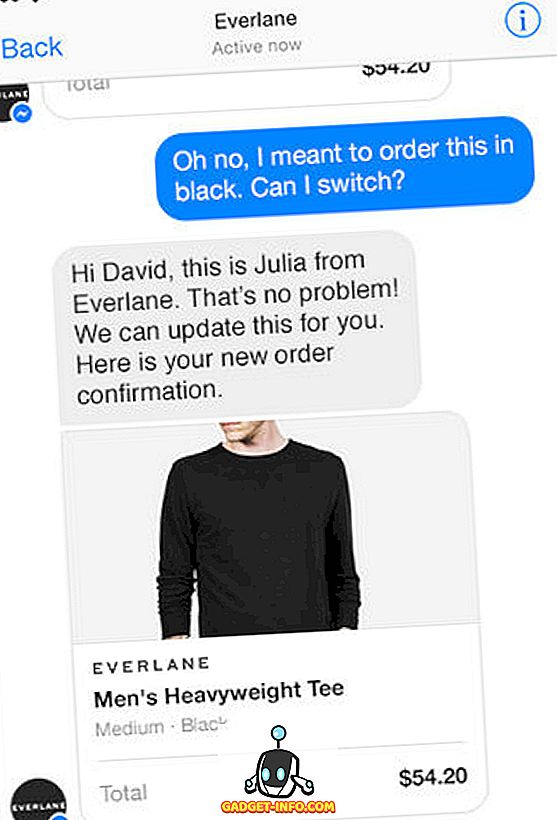
Ein effizienter Kundenservice ist für den Erfolg eines Unternehmens unerlässlich. Mit Facebook Messenger können Sie Echtzeit-Gespräche mit Ihren Verbrauchern führen. Diese in Zusammenarbeit mit dem Cloud-basierten Kundendienstanbieter Zendesk entwickelte Funktion kann von Unternehmen genutzt werden, um Informationen wie Auftragsbestätigung, Sendungsverfolgung usw. an Kunden zu übermitteln und etwaige Fragen effizienter zu beantworten. Allerdings ist der Service derzeit nur für ausgewählte US-Unternehmen verfügbar . Überprüfen Sie die offizielle Seite für weitere Informationen.
Holen Sie mehr aus Facebook Messenger heraus
Mit Facebook Messenger können Sie noch viel mehr tun, als nur mit Ihren Freunden zu chatten. Sie müssen nur etwas tiefer graben. Und wenn Sie denken, dass die oben diskutierten Tipps und Tricks Dope sind, warten Sie einfach ab, bis sich der in Facebook Messenger integrierte virtuelle Assistent Facebook M zu einem ausgereiften Produkt entwickelt hat. Versuchen Sie trotzdem die oben genannten Tipps und Tricks und teilen Sie uns Ihre Favoriten in den Kommentaren mit.









